Cuando se actualiza un dispositivo a la versión más reciente del software de iOS o iPadOS, se obtienen las últimas funciones, actualizaciones de seguridad y correcciones de errores. Si aparece un mensaje que indica que no hay espacio suficiente para descargar e instalar una actualización, gestiona tu espacio con recomendaciones o conéctate a la computadora para instalar la actualización.
Administrar el espacio en el iPhone, iPad o iPod touch
Para liberar espacio en el dispositivo, sigue las recomendaciones. También puedes eliminar o desinstalar apps y contenido. No es necesario que compres más almacenamiento de iCloud. ¿Cuál es la diferencia entre el almacenamiento en el dispositivo y el almacenamiento en iCloud?
- Ve a Configuración > General > Espacio en [dispositivo].
- Desplázate a la sección Recomendaciones para ver los consejos.
- Para activar la recomendación, toca Activar o toca la recomendación para revisar el contenido que puedes eliminar.
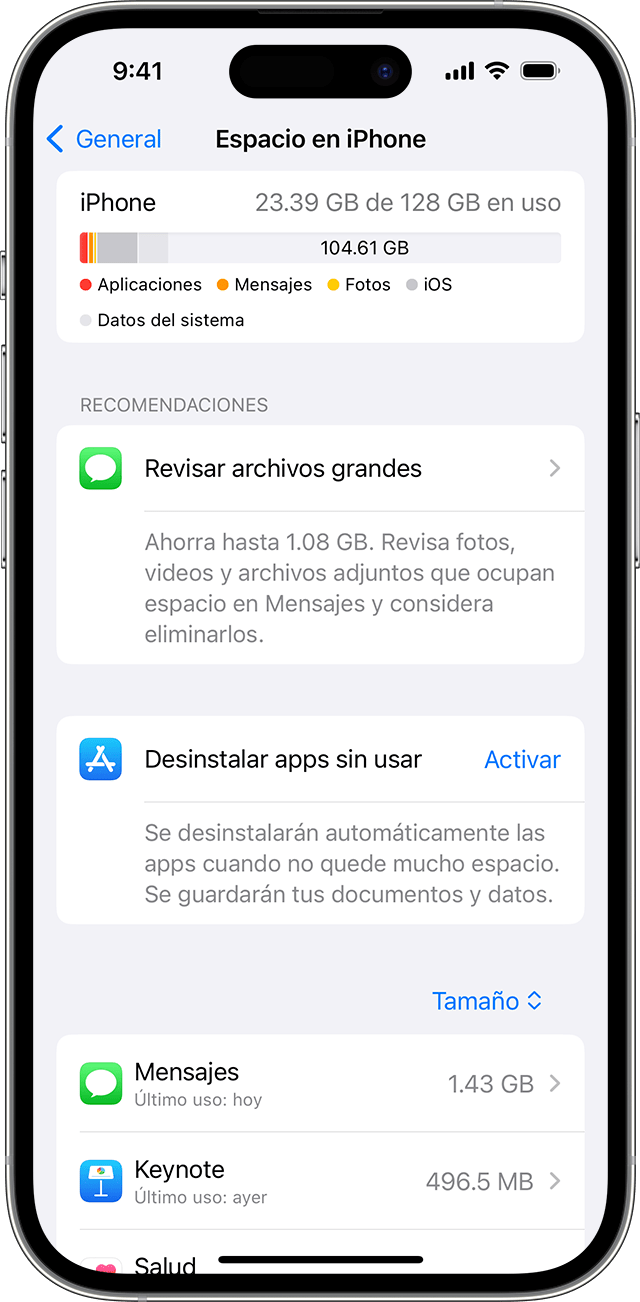
Si necesitas más espacio después de usar las recomendaciones, puedes eliminar las apps y el contenido que ya no necesitas:
- Ve a Configuración > General > Espacio en [dispositivo].
- Desplázate hasta la lista de apps y selecciona una app para ver cuánto espacio ocupa.
- Toca una app y elige una opción:
- Desinstalar app, lo que liberará el espacio que ocupaba la app en cuestión, pero no eliminará los documentos y los datos asociados.
- Eliminar app, lo que eliminará tanto la app como los datos asociados. Algunas apps, como Apple Music, te permiten eliminar determinados documentos y datos. Puedes descargar las apps y el contenido comprados más adelante.
- Intenta volver a instalar la actualización. Ve a Configuración > General > Actualización de software.
Si ves Otros o Datos del sistema en el gráfico que muestra el almacenamiento del dispositivo, no es necesario que realices ninguna acción. En cambio, elimina las apps y el contenido que no necesitas y sigue las recomendaciones.
Usar la computadora para actualizar el iPhone, iPad o iPod touch
- Abre el Finder en la Mac o abre la app Dispositivos Apple en la PC. Si la PC no tiene la app Dispositivos Apple o la Mac usa macOS Mojave o versiones anteriores, abre iTunes en su lugar. Averigua qué versión de macOS tiene la Mac.
- Conecta el dispositivo a la computadora.
- Encuentra el dispositivo en tu computadora. Quizás tengas que indicar que confías en el dispositivo para continuar.
- Haz clic en Buscar actualizaciones.
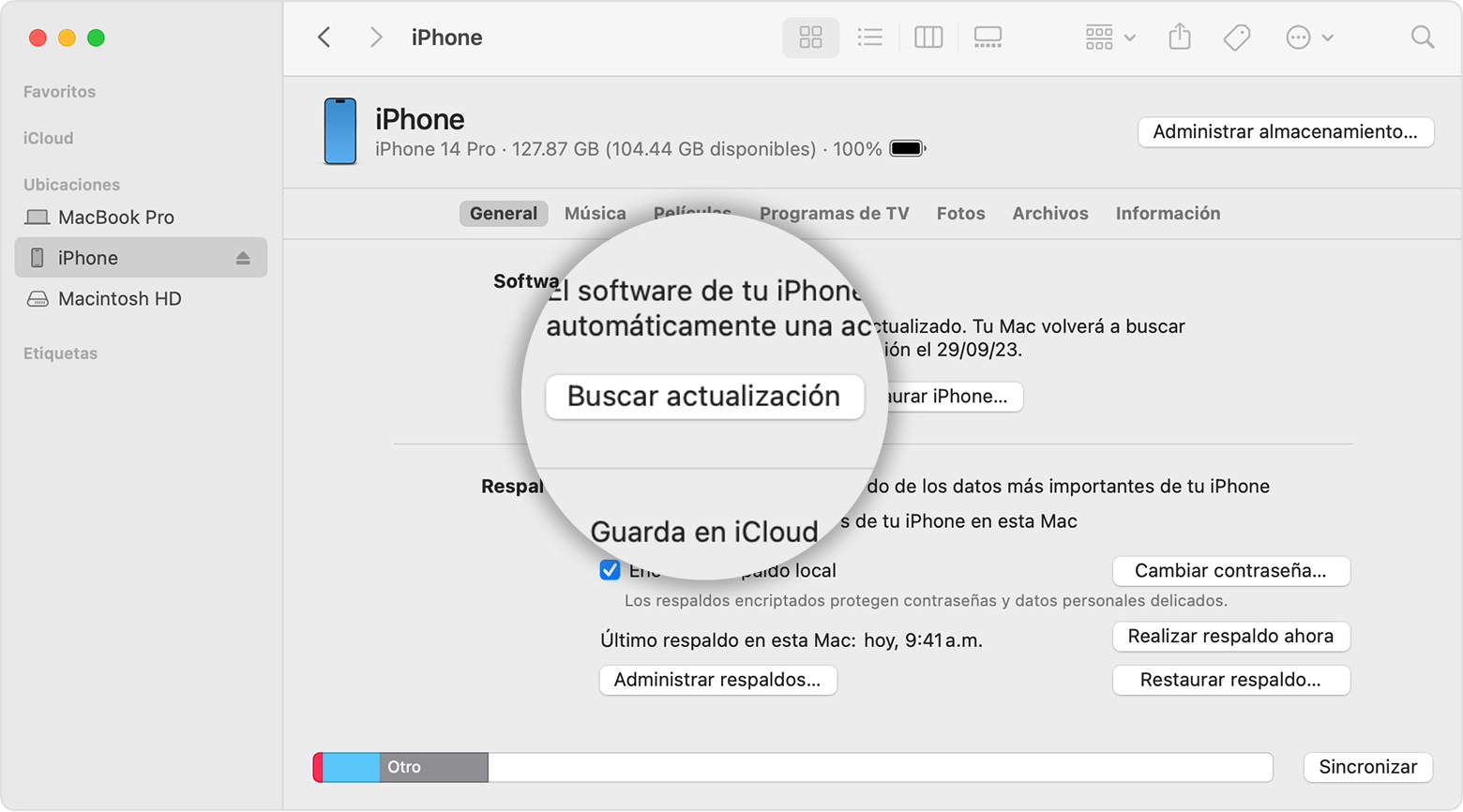
- Haz clic en Descargar y actualizar.
Si aparece una alerta durante una actualización, obtén información sobre cómo resolver un error o una alerta.
Si aún necesitas ayuda
Si aún necesitas ayuda, comunícate con el Soporte técnico de Apple.